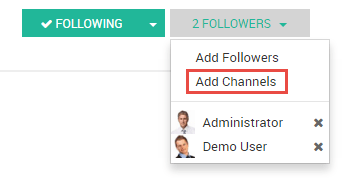Обзор
Odoo Discuss - это простое в использовании приложение для обмена сообщениями. Оно объединяет всю коммуникацию вашей организации в одно место и интегрируется с платформой Odoo. Discuss позволяет отправлять и получать сообщения из любого места в Odoo, а также легко управлять своими сообщениями и уведомлениями из приложения. Discuss позволяет создавать каналы для групповых чатов, разговоры о проектах, координацию встреч и многое другое в одном простом и легкодоступном интерфейсе.
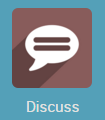
Общение с использованием каналов
Вы можете использовать каналы для организации обсуждений между отдельными командами, отделами, проектами или любой другой группой, которая требует регулярной связи. Переписку могут видеть все в канале. Это позволяет легко держать в курсе последних событий всю команду .
Создание канала
В discuss есть два типа каналов - public и private.
Публичный канал может быть создан только администратором с правами на запись и может быть просмотрен всеми в организации. Частный канал может быть создан любым пользователем и по умолчанию доступен только пользователям, которые были приглашены на этот канал.
Примечание
Публичный канал лучше всего использовать, когда многим сотрудникам требуется доступ к информации (например, межведомственная коммуникация или объявления компании), тогда как частный канал следует использовать, когда информация должна ограничиваться конкретными пользователями/сотрудниками (например, информация по проекту или конфиденциальная информация).
Настройка канала
Вы можете настроить имя канала, описание, права доступа, автоматическую подписку и работу электронной почты в . Изменение прав доступа к каналу позволяет вам контролировать, какие группы могут просматривать канал. Вы можете сделать канал видимым для всех пользователей, приглашенных пользователей или пользователей выбранной группы. Обратите внимание, что разрешение «Everyone», примененное к частному каналу, позволит другим пользователям просматривать и присоединяться к нему, поскольку он станет публичным.
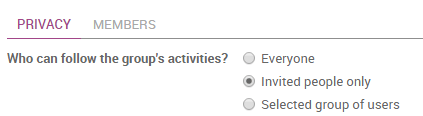
Как настроить список рассылки
Канал может быть настроен так, чтобы вести себя как список рассылки. В , укажите адрес электронной почты, который вы хотите использовать. Затем пользователи могут отправлять сообщения на канал и получать уведомления с использованием определенного адреса электронной почты. Рядом с названием канала в списке появится значок конверта, это означает, что канал будет отправлять сообщения по электронной почте.
Поиск канала
Если вы не видите канал на панели управления, вы можете выполнить поиск в списке общедоступных каналов, чтобы найти нужный канал или создать новый, щелкните значок «плюс».
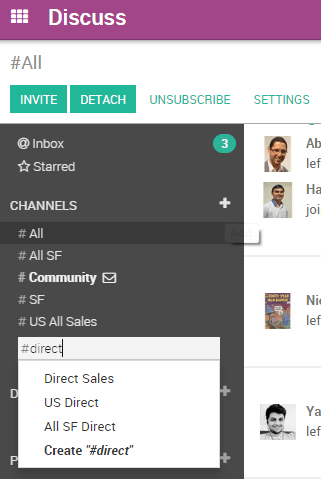
Вы также можете щелкнуть заголовок CHANNELS, чтобы просмотреть список всех общедоступных каналов. Это позволяет пользователю самостоятельно присоединяться и покидать общедоступные каналы.
Примечание
Всегда полезно поискать канал, прежде чем создавать новый, чтобы дублирующие записи не создавались для одной и той же темы.
Мониторинг сообщений с помощью папки «Входящие»
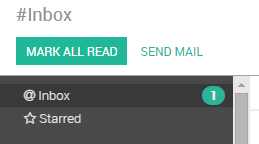
Используйте inbox для мониторинга обновлений и прогресса в процессах, в которых вы участвуете в Odoo. Уведомления об обновлениях и разговоры, в которых вы упоминались, отображаются в вашем почтовом ящике.
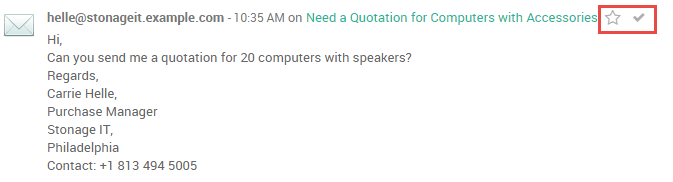
Пометка сообщения прочтен удаляет его из вашей папки «Входящие». Если вы хотите сохранить сообщение на будущее, пометьте его звездочкой, чтобы добавить его в поле Отмеченные. Вы можете помечать любое сообщение, уведомление или тему, посвященную конкретным элементам, к которым Вы имеете отношение в Odoo, чтобы следить за ней.
Отправка электронной почты
Вы можете отправлять электронные письма из папки «Входящие» Odoo Discuss. В дополнение к обычным функциям электронной почты вы можете выбрать шаблон, который вы уже создали, или создать его «на лету» и сохранить его для последующего использования.
Обращение с онлайн чатами и уведомлениями
Вы можете упомянуть пользователя в канале или чате, набрав @имя-пользователя. Упоминание пользователя при общении будет устанавливать их как подписчика на данную беседу (если они еще не установлены) и отправить сообщение в их почтовый ящик. Элемент, содержащий упоминание, также будет выделен жирным шрифтом в списке. Если упоминуть пользователя в канале, ему отправится сообщение в почтовый ящик. Вы не можете указать пользователя, если он не подписан на канал. Ввод #имя-канала предоставит ссылку на упомянутый канал либо в чате, либо в другом канале.
Прямые сообщения
Прямые сообщения - это личные сообщения, которые можно просмотреть только отправителю и получателю. Вы можете отправлять прямые сообщения другим пользователям из приложения Discuss, создавая новый диалог или выбирая существующий в боковой панели. Прямые сообщения можно отправлять из любого места в Odoo, используя значок всплывающей подсказки в верхней строке. Слева от имени отображается онлайн-статус других пользователей. Зеленая точка указывает, что пользователь находится в сети, оранжевая точка, что он находится в режиме ожидания, и серая точка - пользователь в автономном режиме.
Уведомления на рабочем столе от Discuss
Вы можете установить Уведомления на рабочем столе при получении нового прямого сообщения. В уведомлении отображается отправитель и краткий предварительный просмотр содержимого сообщения. Их можно настроить или отключить, щелкнув значок шестеренки в углу уведомления.
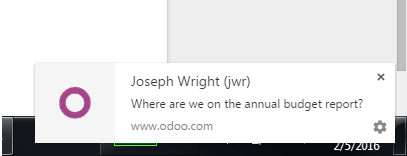
Отслеживание важных тем, проектов и бесед
Вы можете отслеживать практически любой объект в Odoo, такой как Задача или Котировка, путем подписки на его. Это можно сделать на странице элемента над общением.
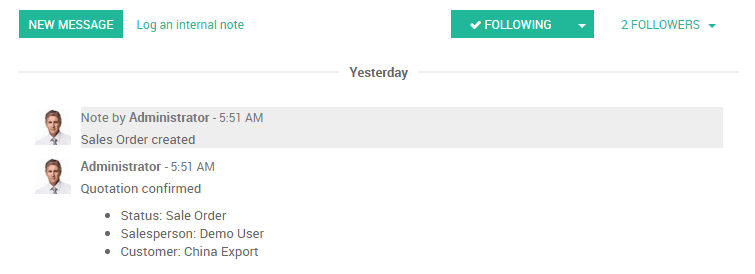
Вы можете выбрать, о каких событиях получать уведомления. В следующем примере показаны варианты, доступные при подписки на Задачу в модуле проектов.
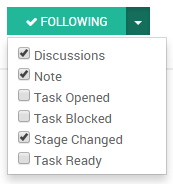
Вы можете приглашать других пользователей и добавлять каналы в качестве подписчиков. При добавлении канала будет отправлено сообщение в канал со ссылкой на исходный документ.